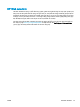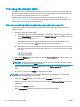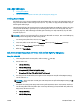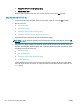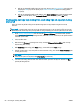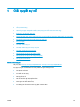HP LaserJet Pro MFP M225, M226 - User guide
●
Đối với các bảng điều khiển màn hình cảm ứng, đặt tùy chọn Allow Updates (Cho phép cập
nhật) thành YES (Có) sau đó đặt tùy chọn Check automatically (Kiểm tra tự động) thành
ON (BẬT).
●
Đối với các bảng điều khiển chuẩn, đặt tùy chọn Allow Updates (Cho phép cập nhật) thành
YES (Có) sau đó đặt tùy chọn Automatic Check (Kiểm tra tự động) thành ON (BẬT).
Phương pháp hai: Cập nhật chương trình cơ sở bằng Tiện ích cập nhật chương
trình cơ sở
Dùng các bước này để tải xuống và cài đặt thủ công Tiện ích cập nhật chương trình cơ sở tại
HP.com.
GHI CHÚ: Phương pháp này là tùy chọn cập nhật chương trình cơ sở duy nhất có sẵn cho các sản
phẩm được kết nối với máy tính qua cáp USB. Nó cũng hoạt động cho các sản phẩm được nối mạng.
1.
Đi tới
www.hp.com/go/support, bấm vào liên kết Drivers & Software (Trình điều khiển & Phần
mềm), gõ tên sản phẩm trong trường tìm kiếm, bấm nút ENTER, sau đó chọn sản phẩm từ danh
sách kết quả tìm kiếm.
2.
Chọn hệ điều hành.
3.
Bên dưới mục Firmware (Chương trình cơ sở), xác định Firmware Update Utility (Tiện ích cập
nhật chương trình cơ sở).
4.
Bấm Download (Tải xuống), bấm Run (Chạy), sau đó bấm lại vào Run (Chạy).
5.
Khi tiện ích khởi chạy, chọn sản phẩm từ danh sách thả xuống, sau đó bấm Send Firmware (Gửi
chương trình cơ sở).
GHI CHÚ: Để in trang cấu hình nhằm xác minh phiên bản chương trình cơ sở được cài đặt
trước và sau quá trình cập nhật, bấm Print Config (In cấu hình).
6.
Làm theo các hướng dẫn trên màn hình để hoàn thành quá trình cài đặt, sau đó bấm nút Exit
(Thoát) để đóng tiện ích.
86
Chương 8 Quản lý sản phẩm
VIWW